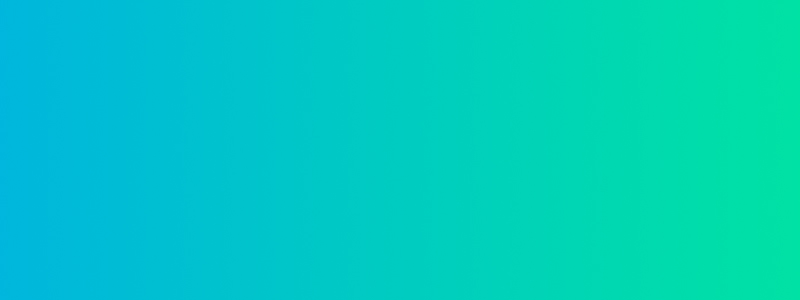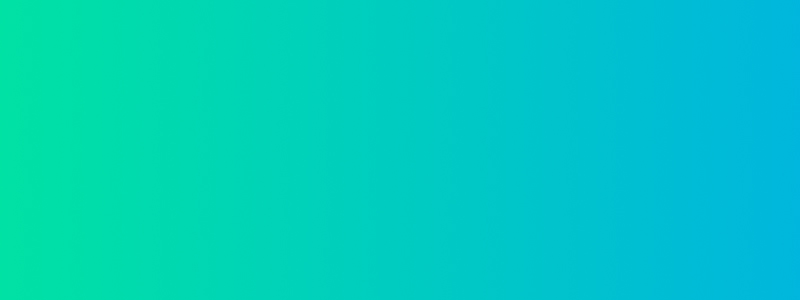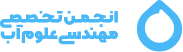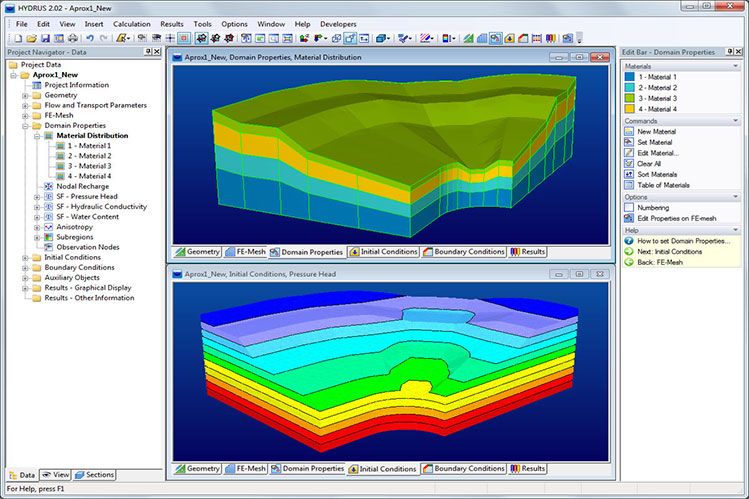در قسمت اول به آشنایی با محیط نرم افزار HYDRUS پرداخته شد و در این قسمت به چگونگی ایجاد یک پروژه می پردازیم.
در ایجاد هر پروژه، نخستین گام معرفی پروژه می باشد. با استفاده از گزینه New می توان ایجاد یک پروژه جدید را به HYDRUS معرفی کنید. با انتخاب New پنجره ای مطابق شکل زیر نمایش داده می شود.
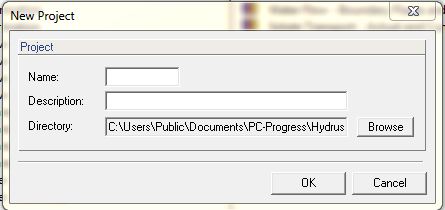
در این پنجره نام، توضیحات و محل ذخیره پروژه مشخص می شود. با انتخاب گزینه Ok صفحه کاری نمایش داده می شود. تعیین نوع مدل اساسی ترین قسمت هر پروژه می باشد. با انتخاب گزینه Main Process پنجره تعیین مدل باز می شود. با استفاده از HYDRUS 1D می توان به شبیه سازی جریان آب (Water Flow)، انتقال املاح (Solute Transport)، انتقال گرما (Heat Transport)، جذب آب توسط ریشه (Root Water Uptake)، رشد ریشه (Root Growth) و انتقال در اکسید کربن (CO2 Transport) پرداخت. گزینه Inverse Solution برای مدل سازی معکوس استفاده می شود. با انتخاب شبیه سازی دی اکسید کربن نمی توان به شبیه سازی معکوس پرداخت بنابراین Inverse Solution غیر فعال می شود. در مدل سازی جریان آب می توان به شبیه سازی جریان بخار و برف پرداخت. گزینه Snow Hydrology زمانی فعال می شود که از شبیه سازی انتقال گرما استفاده گردد. با ورود به این پنجره جریان آب به صورت پیش فرض انتخاب شده است. اگر از این گزینه برای شبیه سازی استفاده نشود شرایط اولیه برای بار فشاری جریان به صورت ثابت فرض می شود.

با انتخاب شبیه سازی انتقال املاح می توان از سه گزینه موجود بر اساس نوع پروژه استفاده کرد. ابتدا گزینه Standard Solute Transport برای شبیه سازی انتقال املاح در حالت کلی بوده و به صورت پیش فرض انتخاب شده است. طراحان HYDRUS ابزار HP1 را برای شبیه سازی انتقال مواد شیمیایی به نرم افزار اضافه نموده اند که با استفاده از مدل PHREEQC به شبیه سازی می پردازد.
گزینه Major Ion Chemistry یون های اصلی را شبیه سازی می کند که عمدتا در نیمرخ خاک ممکن است تجمع یابند.
پس از ورود داده های هر قسمت با انتخاب Ok اطلاعات ذخیره شده و پنجره نمایش داده شده بسته می شود. برای ورود داده های هر قسمت می بایست در پنجره اصلی نرم افزار بر روی آن دو بار کلیک کرده یا مراحل ورود داده ها را به صورت گام به گام با انتخاب گزینه Next در پنجره Main Process پیش برد. در مرحله بعد نیاز است تا داده های مرتبط با هندسه مدل وارد شود. این داده ها عبارتند از: واحد طول، تعداد لایه های خاک، تعداد لایه های بیلان جرم، میزان انحراف از محور عمودی و عمق نیمرخ خاک. میزان انحراف از محور عمودی بر حسب کسینوس زاویه بین محور عمودی و نیمرخ خاک در نظر گرفته شده بنابراین برای خاک های مطبق با لایه بندی عمودی عدد وارد شده برابر 1 و در خاک های مطبق با لایه بندی افقی عدد وارد شده برابر صفر می باشد.
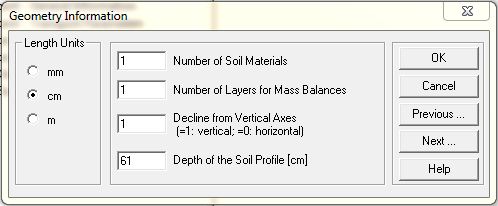
با کلیک بر Next به مرحله بعد وارد شوید. پنجره Time Information نمایش داده می شود. واحد زمان در قسمت Time Units انتخاب شود. در قسمت Time Discretization به ترتیب زمان شروع شبیه سازی، زمان پایان شبیه سازی، اولین گام زمانی برای شبیه سازی، کمترین گام زمانی و بیشترین گام زمانی برای شبیه سازی را تعیین کنید. در مسائل عددی برای شروع شبیه سازی ابتدا یک گام زمانی حدس زده شده سپس با توجه به دامنه تعیین شده برای گام های زمانی مسئله حل می شود. نخستین گام زمانی بر اساس نوع مسئله می بایست تعیین شود مثلا در حل مسائلی که به شبیه سازی نفوذ آب در یک خاک خشک پرداخته می شود به دلیل وجود شیب هیدرولیکی بالا نیاز است یک گام زمانی بسیار کوچک در نظر گرفته شود.
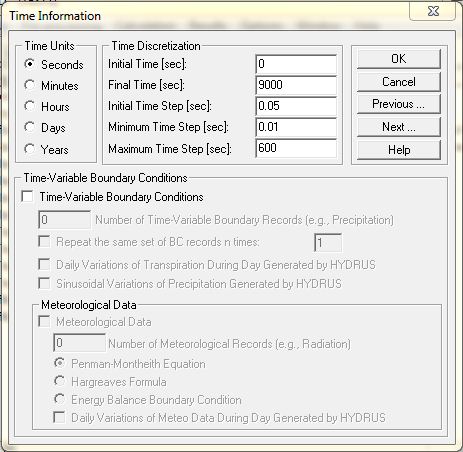
اگر زمان هایی که شرایط مرزی رخ می دهند، ثبت شده باشند می بایست گزینه Time-Variable Boundary Conditions انتخاب شده و تعداد و نوع شرایط مرزی موجود وارد شوند در غیر این صورت شرایط مرزی در شبیه سازی ثابت در نظر گرفته می شوند. تغییرات روزانه تعرق در این مدل با دو فرض زیر شبیه سازی می شود:
1- میزان تعرق در ساعت های 6-0 و 24-16 برابر 1 درصد کل تعرق روزانه در نظر گرفته می شود.
2- میزان تعرق از منحنی سینوسی از رابطه زیر تعیین می شود:

![]()
میزان بارندگی نیز با استفاده از یک تابع کسینوسی به صورت زیر تعریف می شود:
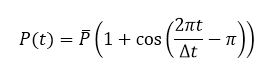
که میانگین بارندگی (L-1) در زمان می باشد.
تبخیر-تعرق پتانسیل با استفاده از رابطه پنمن-مانتیث، رابطه هارگریوز و یا بیلان انرژی سطحی می تواند محاسبه شود.
در مرحله بعد نحوه نمایش خروجی ها تعیین می شود. می توان خروجی ها را در هر n گام زمانی یا با فواصل زمانی مشخص نمایش داد. از گزینه های T-Level Information و Print at Regular Time Interval به این منظور می توان استفاده کرد. با انتخاب Screen Output نتایج به دست آمده در حین شبیه سازی روی مانیتور نمایش داده می شود. گزینه بعدی به منظور نمایش خروجی در نقاط مشاهده ای می باشد. پس از اجرای برنامه پنجره نمایش اجرای برنامه بسته می شود. اگر بخواهید مراحل اجرای برنامه را مشاهده کنید گزینه Hit Enter at End را انتخاب کنید. پس از مشاهده خروجی با انتخاب کلید Enter این پنجره بسته می شود. همچنین می توان در قسمت Select Print Times زمان مورد نظر برای نمایش خروجی ها را انتخاب کرد.
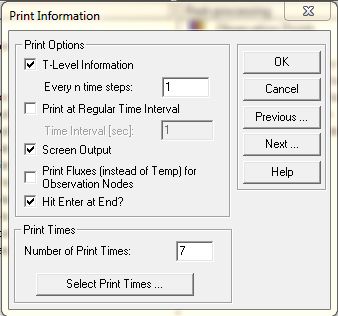
![]()